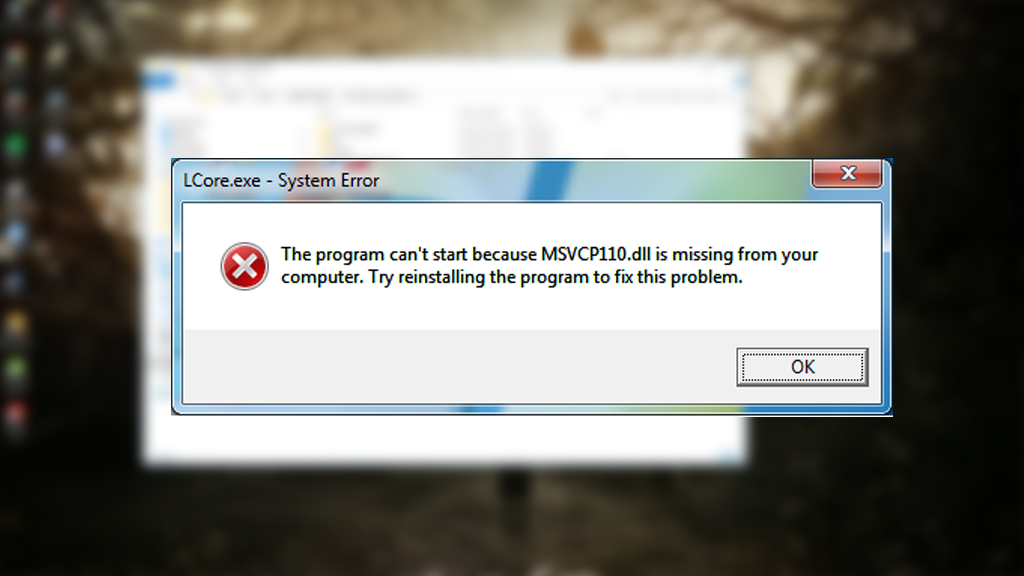
Memperbaiki msvcp10.dll missing error merupakan hal yang mudah. Masalah ini memang kerap menyerang Windows dan bisa dibilang cukup membuat kita menjadi kebingungan. Biasanya, ada beberapa notifikasi msvcp110.dll error berbeda yang bisa saja terjadi, diantaranya :
- “Msvcp110.dll Not Found”
- “This application failed to start because msvcp110.dll was not found.”
- “Cannot find [PATH]\msvcp110.dll”
- “The file msvcp110.dll is missing”
- “Cannot start [APPLICATION]. A required component is missing: msvcp110.dll.”
Msvcp110.dll drror biasanya muncul pada saat kita sedang melakukan installasi program atau game. Bisa juga saat windows baru booting atau sedang shutdown, bahkan konyolnya, kadang msvcp110.dll missing juga bisa muncul pada saat kita tidak sedang menggunakan komputer. Dengan adanya error ini, maka sebenarnya kita diperingatkan oleh Windows bahwa ada hilangnya file sistem penting yang berguna untuk banyak hal.
Untuk itu sebelum kita pelajari cara memperbaiki msvcp110.dll error di Windows, kita telaah dulu apa penyebabnya. Setelah mengetahui penyebabnya barulah kita bisa pelajari cara memperbaiki msvcp110 dll missing tersebut!
Penyebab Msvcp110 dll Missing Error di Windows
Msvcp110.dll errors sering disebabkan oleh situasi yang memungkinan file tersebut menjadi corrupt atau terhapus secara paksa. Selain itu, dalam beberapa kasus juga bisa saja terjadi karena serangan virus, kerusakan hardware dan kesalahan program. Namun secara umum, biasanya penyebab utama adalah belum terinstallnya fitur Microsoft Visual C++ atau VCredist.
Bagaimana Cara Memperbaiki Msvcp110 dll Error?
Cara yang sarankan oleh Microsoft untuk memperbaiki msvcp110.dll missing error adalah dengan menginstall visual c++ update. Tetapi kalian harus memastikan dulu loh ya, versi sistem windows yang digunakan 64 bit atau 32 bit. Terus kalian juga cek versi redistributable tahun berapa yang harus di install.
- Download dan install CCleaner
- Jalankan, lalu masuk ke menu Tools > Uninstall
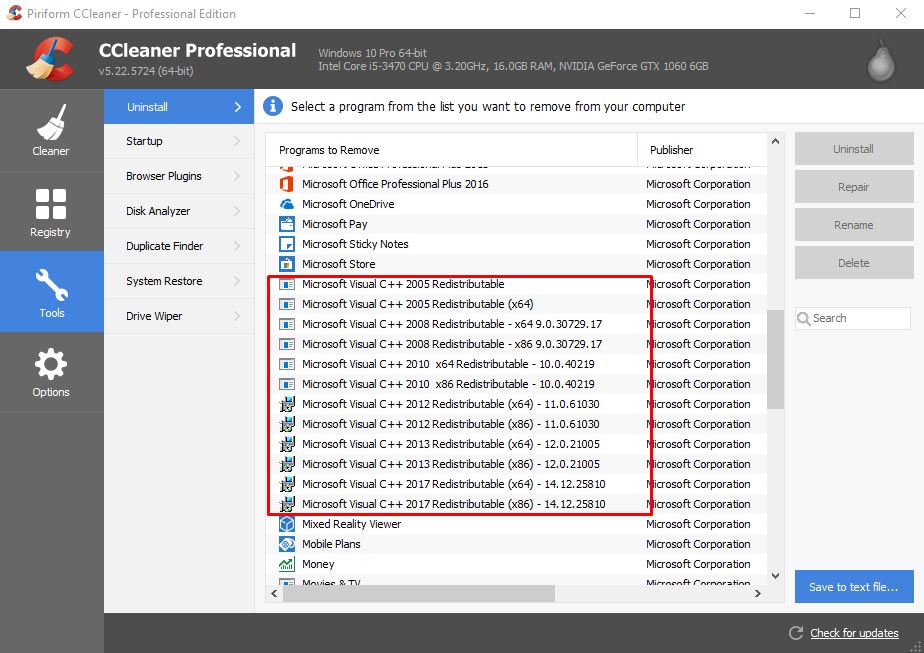
- Bisa di cek versi Microsoft visual c++ yang telah terinstall di pc kalian
- Jika melihat gambar, saya ternyata belum install Visual C++ 2015
- Maka saya akan download visual c++ redistributable 2015 x64
Jika sudah tau jenis mana yang harus di download, monggo coba kalian download Microsoft Visual C++ 2012 Redistributable Package :
Microsoft Visual C++ Redistributable Gratis Download
Cara Mengatasi MSVCP110 DLL Missing Error Secara Manual
Sementara itu, ada cara kedua untuk memperbaiki msvcp110 dll secara manual di komputer atau laptop kalian. Jadi nanti kalian itu harus download file dll yang hilang. Setelah itu kalian akan copy file tersebut ke beberapa folder sistem windows. Termasuk copy dll itu ke folder tempat kalian menginstall software atau game yang ingin di gunakan.
- Buka halaman fix4dll ini untuk mendownload file dll secara manual
- Pilih OS kalian, lalu tekan tombol download now
- Penting : klik tulisan “No Thanks Download Only MSVCP110.DLL DLL File“
- Jika file DLL sudah berhasil di download, Copy file msvcp110.dll tersebut
- Paste ke C:\Windows\System32
- Lalu paste juga di C:\Windows\SysWOW64 (untuk pengguna windows 64 bit)
- Selanjutnya kalian paste lagi, di Folder tempat aplikasi atau game yang ingin dijalankan.
- Selesai, dan coba running ulang software atau game kalian!
Cara Memperbaiki MSVCP110 DLL Dengan Runtimepack
- Download Aplikasi Runtimepack terbaru
- Extract files dan jalankan setup.exe
- Lakukan installasi seperti biasa
- Software akan otomatis terinstall
Untuk kalian yang belum tau apa itu Runtimepack, ini adalah kumpulan software package untuk Windows. Di dalamnya tersedia berbagai versi VCredist C++, File DLL Penting dan juga DirectX. Dengan menginstall software ini, kita akan secara otomatis memasukan semua kebutuhan penting Windows. Untuk banyak kasus, Runtimepack juga bisa memperbaiki masalah msvcp100.dll yang bermasalah.
Baiklah kawan semuanya, sudah selesai tutorial kita kali ini. Jika kalian masih memiliki masalah msvcp110.dll error, silahkan tulis di kolom komentar dibawah ini. Semoga tutorial ini bisa bermanfaat!





0 Comments:
Posting Komentar